win11系统怎么打开vbs
大家有时候会遇到vbs,vbs可以称为基于虚拟化的安全性,默认情况是关闭的,接下来给大家带来Win11系统开启vbs方法。
win11系统怎么打开vbs
Win11系统怎么开启vbs?最近有用户询问这个问题,vbs可以称为基于虚拟化的安全性,默认情况是关闭的,那么怎么重新开启呢?针对这一问题,本篇带来了详细的Win11系统开启vbs方法,操作简单易上手,分享给大家,一起看看吧。
1、首先我们右键任务栏左边的“开始菜单”。
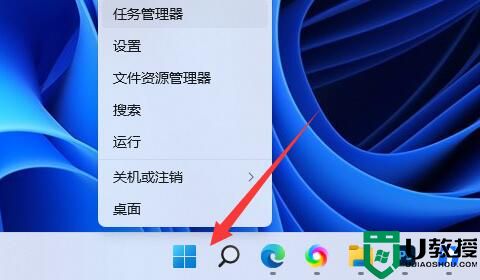
2、接着在上面打开“Windows终端(管理员)”。
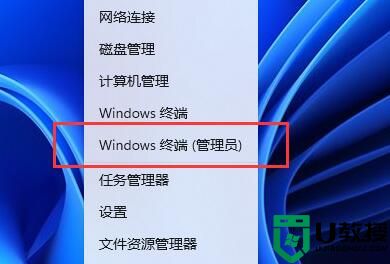
3、然后输入“bcdedit /set hypervisorlaunchtype auto”回车运行。
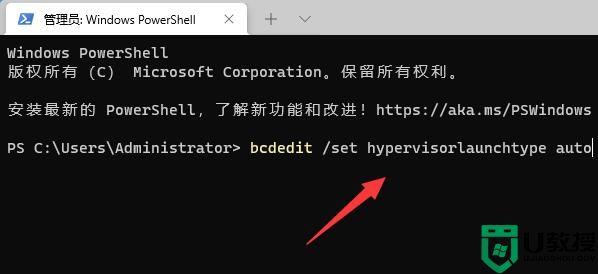
4、运行完成后重启电脑,打开开始菜单,搜索并打开“系统信息”。
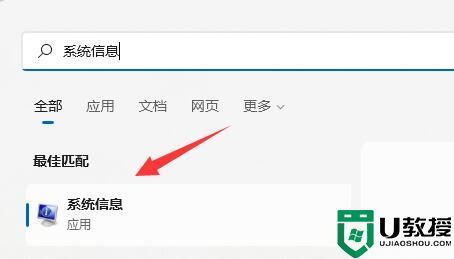
5、找到“基于虚拟化的安全性”选项即可确认是否开启。
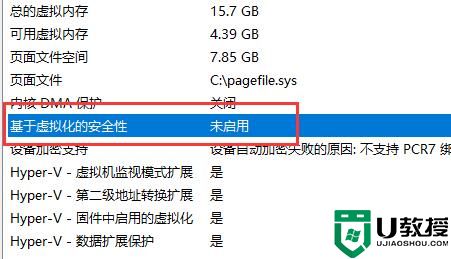
注:并不是所有主板都支持vbs,所以如果没有开启说明不支持。
win11介绍
Windows 11是由微软公司(Microsoft)开发的操作系统,应用于计算机和平板电脑等设备。于2021年6月24日发布,2021年10月5日发行。
Windows 11提供了许多创新功能,增加了新版开始菜单和输入逻辑等,支持与时代相符的混合工作环境,侧重于在灵活多变的体验中提高最终用户的工作效率。
截至2023年2月16日,Windows 11正式版已更新至22621.1265版本;预览版已更新至25300版本。
2022年5月19日,微软宣布,Windows 11已可以广泛部署(broad deployment),意味着任何拥有符合Windows 11最低配置要求的PC都应该能够安装该系统。
2022年7月24日,微软正式上架了Win11的购买选项,Win11家庭版的国行售价为1088元,专业版则仅支持从Win10进行升级,无法直接购买。

以上就是Win11系统开启vbs方法的全部内容了,希望对各位小伙伴有所帮助。
- 上一篇: Win11不能共享打印机怎么办
- 下一篇: win11控制面板怎么调出来
win11系统怎么打开vbs相关教程
- win11 vbs功能怎么关闭 win11系统如何关闭vbs功能
- 如何关闭win11系统VBS功能 图文详解关闭win11系统VBS功能的方法
- win11禁用vbs安全功能怎么设置 win11如何禁用vbs安全功能
- win11怎么禁用vbs win11关闭vbs功能的方法
- vbs关闭win11步骤 win11 vbs功能怎么关闭
- win11 vbs功能怎么关闭 win11关闭vbs安全功能设置方法
- win11系统wegame打不开怎么办 win11系统wegame打不开如何解决
- win11系统怎么打开速览功能 win11系统打开速览功能方法【详解】
- win11任务管理器怎么打开 win11系统任务管理系统如何打开
- win11系统图片打不开怎么办 win11系统打不开图片如何解决
- Windows 11系统还原点怎么创建
- win11系统提示管理员已阻止你运行此应用怎么解决关闭
- win11internet选项在哪里打开
- win11右下角网络不弹出面板
- win11快捷方式箭头怎么去除
- win11iso文件下好了怎么用
win11系统教程推荐
- 1 windows11 中文怎么设置 win11语言设置中文的方法
- 2 怎么删除win11系统的所有无用文件 Win11删除多余系统文件的方法
- 3 windows11 任务栏设置全透明方法 win11任务栏全透明如何设置
- 4 Win11系统搜索不到蓝牙耳机设备怎么回事 window11搜索不到蓝牙耳机如何解决
- 5 win11如何解决任务管理器打不开 win11任务管理器打不开解决教程
- 6 win11序列号激活码2022年最新永久 免费没过期的win11激活码大全
- 7 win11eng键盘不好用怎么删除 详解删除win11eng键盘的方法
- 8 Win11时间图标不见的两种恢复方法
- 9 win11安装不上Autocad软件怎么回事 win11安装不上Autocad软件的处理方法
- 10 万能的Win11专业版激活码大全 Win11专业版激活密钥神key

